最近有部分windows11系统用户遇到了这样一个情况,就是要在电脑中打开压缩文件夹的时候,却遇到拒绝访问的提示,导致无法正常打开,遇到这样的问题该怎么办呢,原因比较多,如果你有遇到一样情况的话,可以跟随着笔者一起来学习一下win11拒绝访问压缩文件的解决教程。
当Windows 11拒绝访问压缩文件夹时,可以尝试以下步骤来解决问题:
更改文件夹属性:
右键点击被拒绝访问的压缩文件夹,选择“属性”。
进入“安全”选项卡,查看是否有用户正在使用该文件夹。
如果有用户正在使用,选中该用户,点击“编辑”。
勾选所有权限为“允许”。
如果没有用户正在使用,点击“添加”,再点击左下角的“高级”。
点击“立即查找”选项,将用户添加进来并给予相应的权限。12
关闭Windows Defender监控:
点击“开始”按钮,选择“设置”。
在左侧菜单中选择“隐私和安全性”。
关闭病毒和威胁保护下的文件监控功能。
检查文件是否被其他程序占用:
在尝试访问之前,关闭所有可能正在使用该文件的程序,如文件压缩软件或文本编辑器等。
使用管理员权限访问:
右键点击文件夹,选择“以管理员身份运行”尝试访问。
检查文件系统是否损坏:
使用Windows自带的磁盘检查工具扫描和修复文件系统错误。
如果上述步骤都无法解决问题,可能需要进一步的技术支持或考虑联系系统管理员。
以上给大家介绍的就是windows11拒绝访问压缩文件夹的详细解决方法,有遇到一样情况的用户们可以参考上述方法步骤来进行解决,希望帮助到大家。